
Contente
- Teste todas as suas conexões
- Baixar pasta segura
- Teste os recursos do Nougat
- Relatar seus problemas com o Galaxy S7
- Não entre em pânico
- Não confie na Samsung ou na sua operadora para correções
- Não deixe seus aplicativos sozinhos
- Instale Nougat Se Você Quer Melhor Segurança
Agora que você fez o download da atualização do Nougat do Samsung Galaxy S7 em seu dispositivo, há algumas coisas que você deve e não deve seguir em frente.
Demorou um pouco, mas o lançamento do Nougat do Samsung Galaxy S7 está começando a sair em ritmo acelerado em países ao redor do mundo.
A atualização está sendo lançada no Galaxy S7 e no Galaxy S7 Edge em toda a Europa e também para as quatro principais operadoras nos EUA (AT & T, Sprint, T-Mobile e Verizon). Também está disponível no celular dos EUA.
Nos meses desde o início do lançamento, fornecemos recursos aos usuários do Galaxy S7 para facilitar a transição do Marshmallow.
Alguns desses guias (Coisas para Fazer Antes de Instalar o Nougat, Razões para Instalar o Galaxy S7 Nougat) se concentraram nas etapas a serem seguidas antes de instalar a atualização do Android 7.0 Nougat no seu Galaxy S7.
Hoje queremos mudar o rumo e falar sobre o que você deve fazer quando receber a atualização do Android 7.0 Nougat a bordo do seu Galaxy S7, Galaxy S7 Edge ou Galaxy S7 Active.
Teste todas as suas conexões
Uma das primeiras coisas que recomendamos fazer imediatamente após a instalação do Android 7.0 Nougat no Galaxy S7 é verificar suas várias conexões para garantir que estejam estáveis.
Verifique o seu GPS para se certificar de que está funcionando corretamente. Às vezes, os dispositivos da Samsung exibem problemas de GPS frustrantes após um grande lançamento do Android. Fique de olho nele por alguns dias para garantir que ele esteja funcionando como estava quando você estava com Marshmallow a bordo.
Você também desejará testar suas várias conexões Bluetooth.Se você emparelhar seu Galaxy S7 ou Galaxy S7 Edge com alto-falantes, fones de ouvido, seu carro ou algum outro gadget, verifique se o Android 7.0 está de acordo.
Você também desejará monitorar seu serviço LTE / 4G, suas conexões Wi-Fi e sua estabilidade / velocidade e também testará hardware de terceiros, como o cartão microSD do seu Galaxy S7, um Chromecast, smart TVs e quaisquer outros dispositivos conectados nos quais você confia em sua casa ou escritório.
Baixar pasta segura
Um dos melhores recursos do Galaxy S7 Nougat requer um download. E se você armazenar dados / arquivos confidenciais no seu Galaxy S7, Galaxy S7 Edge ou Galaxy S7 Active, você poderá baixá-lo logo após adquirir o Nougat no seu dispositivo.
O Secure Folder, um dos melhores recursos do Galaxy Note 7, já está disponível para o Samsung Galaxy S7, desde que você execute o Android 7.0.
Pasta Segura é literalmente uma pasta onde você pode armazenar arquivos importantes (informações bancárias, coisas dessa natureza) em um local separado do resto dos arquivos no seu dispositivo.
Para acessar e gerenciar o conteúdo na pasta segura, você precisará usar um método de autenticação, como PIN, padrão, senha ou autenticação de impressão digital.
A pasta segura está disponível como um download através da plataforma Galaxy Apps da Samsung. Recomendamos que você faça isso agora mesmo se ainda não o fez.
É incrível e é grátis.
Teste os recursos do Nougat
Sua atualização do Galaxy S7 Android 7.0 Nougat vem com mais do que apenas mudanças estéticas na interface do usuário do dispositivo. Ele vem com um monte de novos recursos e alguns deles podem mudar drasticamente como você usa seu telefone.
O Android 7.0 Nougat vem equipado com algumas excelentes mudanças, incluindo o Samsung Pass, um novo modo de desempenho que pode ajudar a melhorar o desempenho do seu dispositivo, mudanças no popular modo de múltiplas janelas, um novo filtro de luz azul, melhorias nas configurações rápidas e muito mais.
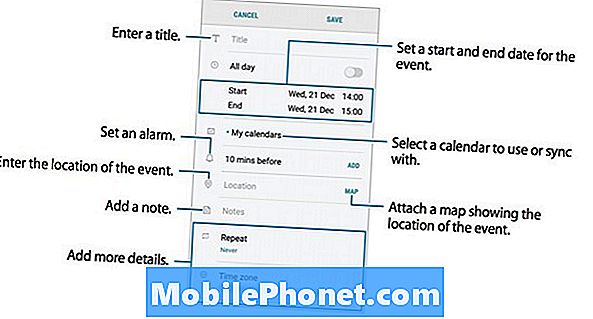
Fizemos um mergulho em nossos recursos favoritos do Galaxy S7 Nougat e é um ótimo lugar para começar, se você não estiver familiarizado com Nougat.
Não tenha medo de dar uma olhada e brincar com alguns dos novos recursos que a Samsung oferece no Android 7.0.
Você raramente usa alguns deles, mas outros podem ser extremamente úteis. Você nunca saberá se você não experimentá-los.
Relatar seus problemas com o Galaxy S7
As atualizações do Galaxy S7 e do Galaxy S7 Edge Nougat passaram por um beta público. Eles também passaram por extensos testes nos bastidores da Samsung e de seus parceiros.
Este teste eliminou alguns bugs, mas os problemas do Galaxy S7 Nougat chegaram à versão oficial da atualização.
À medida que o lançamento aumenta, começamos a ver que as reclamações sobre a atualização do Galaxy S7 Nougat aumentam e há uma chance de você encontrar um problema no seu Samsung Galaxy S7.
Se você encontrar um problema, certifique-se de denunciá-lo. A pior coisa que você pode fazer é deixar que o problema não seja relatado. Você deseja transmitir sua experiência para sua operadora para que eles estejam cientes do problema. Se você tiver sorte e / ou se as reclamações ficarem altas o suficiente, você poderá ver uma correção em uma atualização futura.
Você pode relatar bugs em sites de mídia social, como Twitter e Facebook, ou pode encontrar fóruns de suporte da sua operadora e relatar seu problema dessa maneira.
Se você estiver usando uma versão sem marca do Galaxy S7, precisará negociar diretamente com a Samsung.
Não entre em pânico
Se por acaso você tiver um problema com a atualização do Nougat do seu Samsung Galaxy S7, não há necessidade de entrar em pânico. Há uma boa chance de que você consiga resolver o problema sozinho.
Se você acabou de instalar o Nougat em seu telefone e está vendo um problema com o consumo de bateria ou o atraso, forneça ao dispositivo e à atualização alguns dias para fazer a malha.
Às vezes, leva alguns dias para uma nova atualização, particularmente uma grande como Nougat, para uniformizar.

Se você continuar percebendo problemas depois de alguns dias com o Nougat a bordo do dispositivo, é hora de agir.
Felizmente, existem vários recursos disponíveis on-line para você. Você provavelmente poderá consertar o que estiver atingindo seu Galaxy S7 no conforto de sua cadeira.
Reunimos uma lista de correções para os problemas mais comuns do Galaxy Android Nougat. É um ótimo ponto de partida se você estiver lidando com um dreno de bateria estranho ou outro problema de desempenho.
Também reunimos uma lista de maneiras de melhorar o desempenho do Galaxy S7 Nougat.
Não confie na Samsung ou na sua operadora para correções
Não confie na Samsung ou na sua operadora para corrigir seus problemas. Você precisará ser extremamente proativo se tiver problemas com a bateria, problemas com o Wi-Fi ou problemas com GPS ou Bluetooth.
Em algum momento, seu dispositivo provavelmente receberá uma atualização de correção de bug do Android Nougat. O problema é que esses lançamentos são extremamente imprevisíveis e esporádicos.
Também há uma boa chance de que a atualização não conserte seu problema ou, se você tiver muito azar, traga um problema diferente ao seu telefone.
É bom desabafar para a Samsung e sua operadora em mídias sociais ou em um fórum em algum lugar. Mas enquanto estiver fazendo isso, verifique se você está rastreando uma correção para seu problema.
Não deixe seus aplicativos sozinhos
Não assuma que todos os seus aplicativos e serviços funcionarão corretamente depois que você instalar o Nougat no seu dispositivo. Se você não conseguiu fazer isso antes de instalar o Android 7.0 em seu Galaxy S7, certifique-se de colocar seus aplicativos em foco.
Se você confia em apps e serviços, agora seria um bom momento para verificar as atualizações de suporte do Nougat que você pode ter perdido.
Os desenvolvedores lançaram atualizações de correção de bugs para corrigir problemas com o Nougat. Temos visto um fluxo constante deles nos meses desde o lançamento do Nougat.
Se você não tem atualizações automáticas ativadas ou se ficou para trás, acesse a Google Play Store e veja o que pode encontrar.
Antes de instalar cegamente uma atualização, leia comentários. Embora a intenção dos desenvolvedores seja solucionar problemas, alguns aplicativos ainda podem estar com problemas no Nougat.
Você também pode tentar reinstalar um aplicativo se ele estiver causando problemas depois da instalação do Nougat ou de uma atualização recente.
3 razões para não instalar o nougat do Galaxy S7 e 8 razões que você deve













